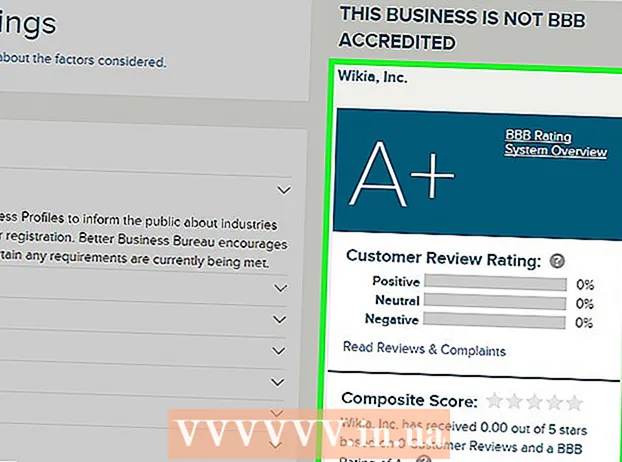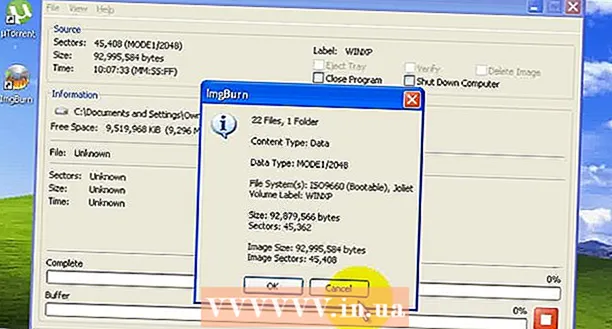Autora:
Eric Farmer
Data De La Creació:
9 Març 2021
Data D’Actualització:
1 Juliol 2024

Content
- Passos
- Mètode 1 de 2: utilitzar Instagram Direct
- Mètode 2 de 2: envieu un missatge a través del perfil d'usuari
- Consells
- Advertiments
En aquest article, us mostrarem com enviar un missatge privat al vostre amic a Instagram. Per enviar un missatge privat a un usuari, heu d’utilitzar la funció Direct (Instagram Direct) o anar al perfil de l’usuari. Val a dir que no podreu enviar un missatge directament des del vostre ordinador.
Passos
Mètode 1 de 2: utilitzar Instagram Direct
 1 Obriu l'aplicació Instagram. Si ja sou a Instagram, obriu la pàgina principal (pàgina d'inici) amb el canal de notícies.
1 Obriu l'aplicació Instagram. Si ja sou a Instagram, obriu la pàgina principal (pàgina d'inici) amb el canal de notícies. - Si no heu iniciat la sessió a Instagram, introduïu el vostre nom d'usuari (o número de telèfon) i la contrasenya i feu clic a "Inici de sessió".
 2 Feu clic a la icona de l'avió de paper. Es troba a l'extrem inferior dret, sota la foto. Això obrirà la funció "Directa", amb la qual podeu enviar missatges privats als usuaris.
2 Feu clic a la icona de l'avió de paper. Es troba a l'extrem inferior dret, sota la foto. Això obrirà la funció "Directa", amb la qual podeu enviar missatges privats als usuaris. - Si no esteu a la pàgina d'inici (no al feed de notícies), feu clic a la icona en forma de casa a l'extrem inferior esquerre de la pantalla (la primera).
 3 Feu clic al botó Nou missatge. Es troba a la part inferior de la pantalla.
3 Feu clic al botó Nou missatge. Es troba a la part inferior de la pantalla. - Si ja heu mantingut un diàleg amb l'usuari, podeu fer clic en aquesta pàgina.
 4 Seleccioneu l'usuari al qual vulgueu enviar el missatge. Podeu triar tantes persones com vulgueu.
4 Seleccioneu l'usuari al qual vulgueu enviar el missatge. Podeu triar tantes persones com vulgueu. - També podeu introduir el vostre nom d’usuari a la barra de cerca de la part superior de la pantalla.
 5 Feu clic al camp "escriu un missatge". Es troba a la part inferior de la pantalla.
5 Feu clic al camp "escriu un missatge". Es troba a la part inferior de la pantalla.  6 Introduïu el missatge. Si només voleu enviar una foto, feu clic a la icona de la imatge a la dreta (o a l’esquerra, segons la vostra versió d’Instagram) del quadre de text i seleccioneu la foto que vulgueu.
6 Introduïu el missatge. Si només voleu enviar una foto, feu clic a la icona de la imatge a la dreta (o a l’esquerra, segons la vostra versió d’Instagram) del quadre de text i seleccioneu la foto que vulgueu.  7 Feu clic al botó Envia.Es troba a la dreta del camp on heu escrit el missatge. Després, el missatge s’enviarà al destinatari seleccionat personalment.
7 Feu clic al botó Envia.Es troba a la dreta del camp on heu escrit el missatge. Després, el missatge s’enviarà al destinatari seleccionat personalment. - Si feu servir un telèfon intel·ligent Android, és possible que hi hagi una imatge de senyal en lloc d’enviar.
- Si voleu enviar una imatge, feu clic a la fletxa que hi ha a la part inferior de la pantalla.
Mètode 2 de 2: envieu un missatge a través del perfil d'usuari
 1 Obriu l'aplicació Instagram. Si ja heu iniciat la sessió, aneu a la pàgina inicial.
1 Obriu l'aplicació Instagram. Si ja heu iniciat la sessió, aneu a la pàgina inicial. - Si no heu iniciat la sessió a Instagram, introduïu el vostre nom d'usuari (o número de telèfon) i la contrasenya, feu clic al botó "Inici de sessió".
 2 Feu clic a la icona de la lupa. Es troba a la part inferior de la pantalla (entre la icona de la casa i el plus).
2 Feu clic a la icona de la lupa. Es troba a la part inferior de la pantalla (entre la icona de la casa i el plus). - També podeu desplaçar-vos pel feed de fotos fins que trobeu la persona que voleu publicar.
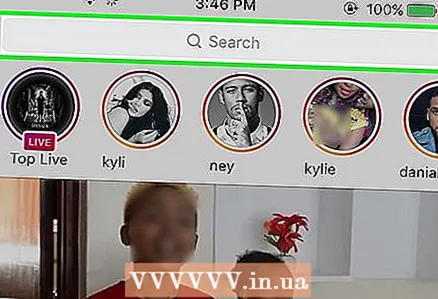 3 Feu clic a la barra de cerca. Es troba a la part inferior de la pantalla.
3 Feu clic a la barra de cerca. Es troba a la part inferior de la pantalla.  4 Introdueix el teu nom d'usuari. A mesura que escriviu, veureu noms emergents a sota de la barra de cerca.
4 Introdueix el teu nom d'usuari. A mesura que escriviu, veureu noms emergents a sota de la barra de cerca.  5 Feu clic al nom de la persona a la qual voleu enviar el missatge. Això us portarà al perfil d'aquesta persona.
5 Feu clic al nom de la persona a la qual voleu enviar el missatge. Això us portarà al perfil d'aquesta persona.  6 Premeu "..." (a l'iPhone) o el botó ⋮ (Android). Es troba a l'extrem superior dret de la pantalla.
6 Premeu "..." (a l'iPhone) o el botó ⋮ (Android). Es troba a l'extrem superior dret de la pantalla.  7 Seleccioneu la funció Enviar missatge. Veureu aquesta opció a la part inferior del menú que apareix després de fer clic al botó.
7 Seleccioneu la funció Enviar missatge. Veureu aquesta opció a la part inferior del menú que apareix després de fer clic al botó.  8 Feu clic al camp "escriu un missatge". Es troba a la part inferior de la pantalla.
8 Feu clic al camp "escriu un missatge". Es troba a la part inferior de la pantalla.  9 Introduïu el missatge. Si voleu enviar una foto, feu clic a la icona de la imatge (a la dreta o a l'esquerra de la línia d'entrada de text) i seleccioneu la foto que vulgueu.
9 Introduïu el missatge. Si voleu enviar una foto, feu clic a la icona de la imatge (a la dreta o a l'esquerra de la línia d'entrada de text) i seleccioneu la foto que vulgueu.  10 Feu clic al botó Envia.Es troba a la dreta del camp del missatge. Després, el missatge s’enviarà personalment al destinatari.
10 Feu clic al botó Envia.Es troba a la dreta del camp del missatge. Després, el missatge s’enviarà personalment al destinatari. - Si feu servir un telèfon intel·ligent Android, és possible que hi hagi una marca de selecció o una casella de selecció en lloc del botó Envia.
- Si voleu enviar una imatge, feu clic a la fletxa que hi ha a la part inferior de la pantalla.
Consells
- Si rebeu un missatge d'algú a qui no esteu subscrit, no apareixerà a la vostra bústia de correu (directe). Veureu aquest missatge a la secció de sol·licituds.
- Si heu iniciat la sessió a Instagram des d’un ordinador, no podreu enviar cap missatge privat a l’usuari. Però podeu descarregar l’aplicació Bluestacks, amb la qual podeu iniciar sessió a Instagram i enviar missatges privats.
Advertiments
- No doneu les vostres dades a persones desconegudes.